Гоогле Породична веза - Службена родитељска контрола на Андроиду

- 4233
- 666
- Grant Kutch
Донедавно, на Андроид телефонима и таблете, Функције родитељске контроле биле су ограничене: они би их делимично могли конфигурирати у уграђеним апликацијама као што су тржиште иоутубе или Гоогле Цхроме, и нешто озбиљније било је доступно само у трећим апликацијама које су упутства Родитељски надзор Андроид. Сада се појавила званична пријава за Гоогле Породичну линку да спроведе ограничења употребе телефона са дететом, пратећи своје акције и локацију.
У овом прегледу како да конфигуришете породичну везу да бисте инсталирали ограничења на Андроид уређају, о доступним функцијама праћења акција, геополиција и неких додатних информација. Исправни кораци за искључивање родитељске контроле описани су на крају упутстава. Ако вам не треба да инсталирате ограничења и забране, али само морате да можете да добијете позицију детета или у односу на мапу, у ове сврхе постоји још једна апликација од гоОЛГЕ, више детаља: Како да сазнате локацију пријатеља и рођака на андроиду. Такође може бити корисно: Родитељска контрола за иПхоне, родитељску контролу у оперативном систему Виндовс 10.
Укључивање родитељског надзора Андроид помоћу породичне везе
Прво, о захтевима који се морају приметити тако да се могу извршити накнадне радње за успостављање родитељског надзора:
- Дете или таблет морају имати Андроид 7.0 или више нове верзије ОС-а. Званична веб локација извештава да постоје неки уређаји са Андроид 6 и 5, што такође подржавају рад, али специфични модели нису назначени.
- Уређај родитеља може имати било коју верзију Андроид-а, почевши од 4.4, такође је могуће контролисати са иПхонеом или иПадом.
- На оба уређаја Гоогле-ов налог треба да се конфигурише (ако дете није одговорно, креирајте га унапред и унесите је на његов уређај), такође ћете морати да знате лозинку из њега.
- Приликом подешавања, оба уређаја морају бити повезана на Интернет (не нужно и једну мрежу).
Ако су испуњени сви ови услови, можете да покренете подешавање. За њу ће нам требати приступ два уређаја одједном: са које ће се извршити контрола и која ће се контролисати.
Кораци у подешавању ће бити следећи (неки мањи кораци, попут "кликните на", пропустили сам, у супротном би било превише њих):
- Инсталирајте апликацију "Гоогле Породична веза (за родитеље), можете га преузети са тржишта репродукције. Ако га инсталирате на иПхоне / иПад, Апп Сторе има само једну породичну линку апликацију, инсталирајте га. Покрените апликацију и упознајте се са неколико екрана способности родитељског надзора.

- На питање "Ко ће користити овај телефон" Пресс "Родитељ". На следећем екрану - даље, а затим на захтев "Покрените администратора породичне групе" Кликните "Старт".
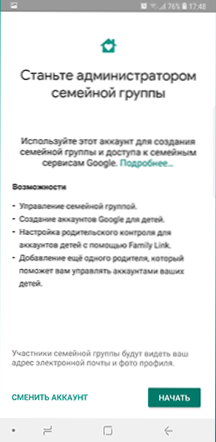
- Одговорите на "Да" на захтев да ли дете има Гоогле налог (раније смо се сложили да га већ има).
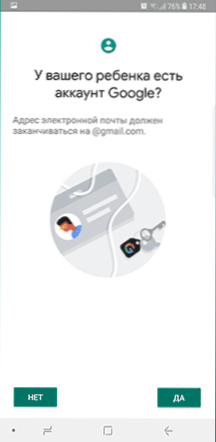
- На екрану ће приказати захтев "Узми уређај за дете", кликните на "Даље", на следећем екрану ће се приказати код поставки, оставите телефон отворити на овом екрану.
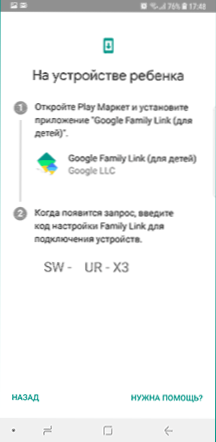
- Узми телефон за дете и преузми Гоогле Породични линк за децу из игре.
- Покрените апликацију, на захтев "Изаберите уређај који треба да се контролише" Притисните "Овај уређај".
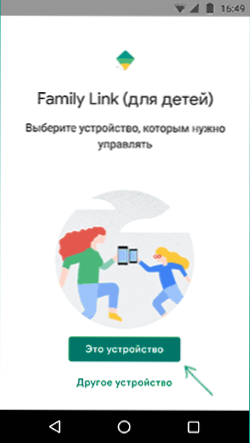
- Наведите да код приказује на вашем телефону.
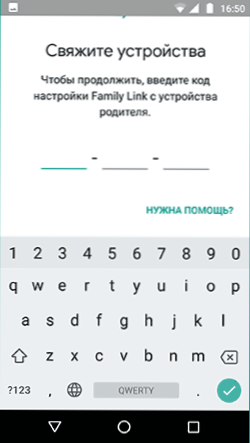
- Унесите лозинку са рачуна детета, кликните на "Даље", а затим - "Придружите се".
- У овом тренутку родитеља у овом тренутку ће се појавити захтев "Желите да конфигуришете родитељску контролу за овај рачун"? Одговарамо позитивно и повратак на структуру детета.
- Погледајте шта родитељ може да изврши уз помоћ родитељске контроле и, ако се слажете, кликните на "Дозволи". Укључите менаџера профила менаџера породице (дугме може бити на дну екрана и невидљив је без померања, као и на мом снимку).
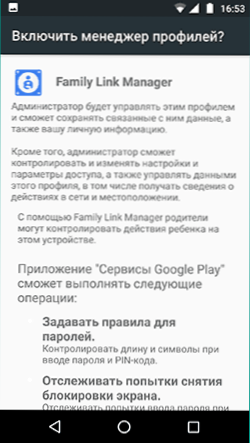
- Подесите име за уређај (како ће то бити приказан од стране родитеља) и навести дозвољене апликације (тада можете да промените).
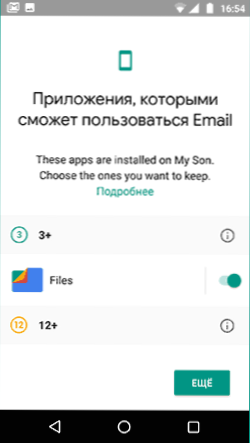
- Постављање као такво је завршено, након другог притискања "даље" на уређају детета, биће екран са информацијама о томе шта родитељи могу да прате.
- На уређају родитеља на екрану "Филтер и Подешавања контроле изаберите Родитељски надзор" и кликните на "Даље" да бисте конфигурисали главне параметре блокирања и других параметара.
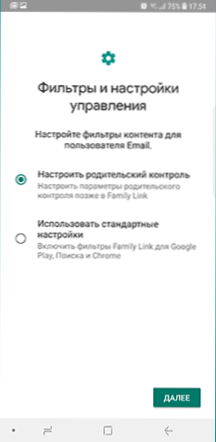
- На екрану ћете се наћи на екрану са "плочицама", од којих је прво доводи до подешавања родитељског надзора, остало - пријављују основне информације о структури детета.
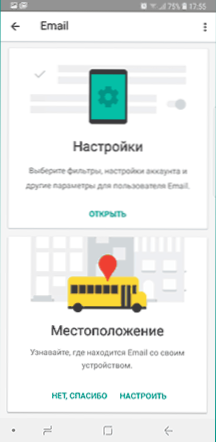
- Након постављања родитеља и дететове е-маила, неколико слова ће доћи са опис главних функција и функција функционисања Гоогле Фамили Линк, препоручујем да се упознате са вама.
Упркос обиље фаза, сама поставка није тешко: сви кораци су описани на руском у самој апликацији и у овој фази су потпуно јасни. Даље о главним доступним подешавањима и њиховој вредности.
Родитељска контрола телефоном
У ставци "Подешавања" међу параметрима родитељског надзора за Андроид телефон или таблет у породичној вези пронаћи ћете следеће одељке:
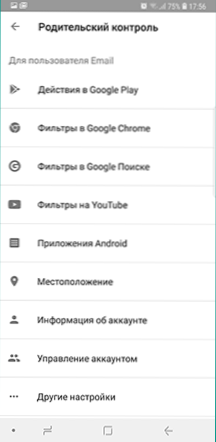
- Гоогле Плаи Ацтионс - Постављање ограничења на садржају са тржишта репродукције, укључујући могуће блокирање инсталације апликације, преузимање музике и других материјала.
- Гоогле Цхроме филтери, Гоогле Филтери за претрагу, ИоуТубе филтри - постављање нежељеног блокирања садржаја.
- Андроид апликације - резолуција и забрана лансирања већ инсталираних апликација на уређају детета.
- Локација - укључивање праћења локације дететовог уређаја, информације ће се приказати на вези са главним екраном.
- Информације о рачуну - информације о рачуну детета, као и могућност заустављања контроле (престанак надзора).
- Управљање рачунима - информације о могућностима управљања родитељским управљањем уређајем, као и приликом заустављања родитељске контроле. У време писања, из неког разлога на енглеском језику.
Неке додатне поставке су присутне на главном контролном екрану детета:
- Користите време - овде можете омогућити ограничења на време употребе телефона или таблете од стране детета до дана у недељи, можете поставити и време спавања када је употреба неприхватљива.
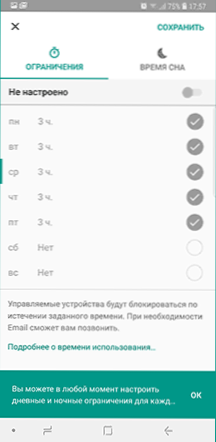
- Дугме "Подешавања" на картици са именом уређаја омогућава вам омогућавање одвојених ограничења за одређени уређај: забрана додавања и брисања корисника, инсталирање апликација из непознатих извора, укључивање на режим програмера и такође променити апликацију Дозволе и тачности одређивања локације. На истој картици се налази предмет "репродуциран сигнал" како би се дететов изгубљени уређај постао.
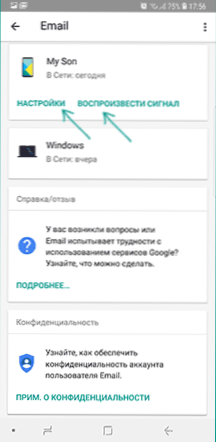
Поред тога, ако пређете са екрана родитељског надзора за одређеног члана породице на "Горњи" ниво, на управљање породичном групом, можете пронаћи захтеве за дозволе деце на менију (ако сте послани) и корисни) Предмет "Родитељски код", који вам омогућава да откључате уређај дете без приступа Интернету (кодови се стално ажурирају и имају ограничен рок важења).
У делу менија "породична група" можете додати нове чланове породице и конфигурисати родитељску контролу за њихове уређаје (можете да додате и додатне родитеље).
Прилике на изградњи детета и искључивање родитељског надзора
Дете у породичној вези Апледик није толико функционалност: можете сазнати шта родитељи могу видети и учинити, упознати се са сертификатом.

Важан артикал је доступан детету - "на родитељској контроли" у менију Главне апликације. Овде, између осталог:
- Детаљан опис способности родитеља да инсталирају ограничења и акције праћења.
- Савети о томе како убедити родитеље да промене подешавања ако су ограничења змајно.
- Способност искључивања родитељског надзора (прочитајте до краја пре него што је постала инсталирана без вашег знања, а не родитеља. Истовремено, догађа се следеће: Родитељи се шаљу обавештење о онеспособљавању родитељског надзора, а сви уређаји детета су у потпуности блокирани током 24 сата (можете откључати само са управљачким уређајем или након наведеног времена).
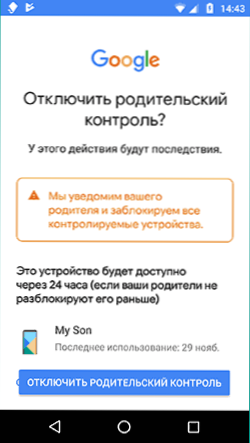
По мом мишљењу, спроведена је спровођење гашења родитељског надлежности: не даје предности ако су ограничења заиста основале родитељи (они ће их вратити у року од 24 сата, а у овом тренутку уређај неће радити) и у то време уређај неће радити) Могуће је да се ослободите контроле ако је то конфигурисало неовлашћене особе (требаће им физички приступ уређају за поновљену активирање).
Подсетим ме да родитељска контрола може да се искључи са контролног уређаја у подешавањима за управљање рачунима без описаних ограничења, исправан начин искључивања родитељског надзора, што избегава закључавање уређаја:
- Оба телефона су повезана са Интернетом, на телефону родитеља покрећемо породичну везу, отворите дететов уређај и идите на управљање рачуном.
- Онемогућите родитељску контролу на дну прозора апликације.
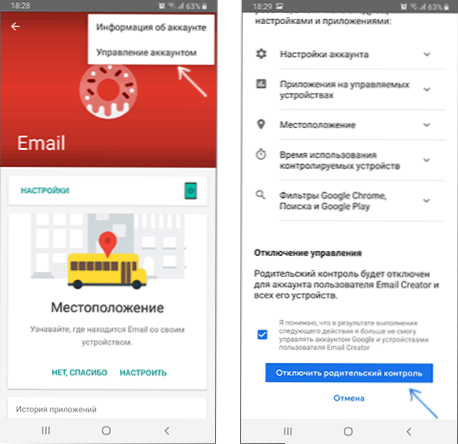
- Чекамо да дете дође до детета да је родитељска контрола онемогућена.
- Затим можемо обављати и друге радње - избрисати сам апликацију (боље је прво од дететовог телефона), извадити га из породичне групе.
Додатне Информације
Примена родитељске контроле за Андроид у Гоогле Породичном линку је вероватно најбоље решење за ову ОС, потреба за коришћењем трећих фондова нестаје, доступне су све потребне опције.
Такође се узимају у обзир и рањивости: Не можете да избришете рачун са дечијег уређаја без дозволе родитеља (ово би "изаћи" са контроле), када је локација искључена, аутоматски се поново укључује.
Недостаци су приметили: неке опције у апликацији нису преведене на руски и, још важније: не постоји могућност постављања ограничења на гашење Интернета, Т.е. Дете може искључити Ви-Фи и мобилни интернет, као резултат ограничења, остаће у акцији, али локација неће моћи да прати (на пример уграђени иПхоне алат (уграђени иПхоне алати, на пример, омогућавају забрањено онемогућивање Интернета).
Пажња, Ако је дететов телефон блокиран и није могуће откључати, обратите пажњу на посебан чланак: Породична веза - уређај је блокиран.
- « Како снимити и преносити фотографију на меморијску картицу на Андроиду
- Резервна копија за Виндовс 10 у мацриум-у »

